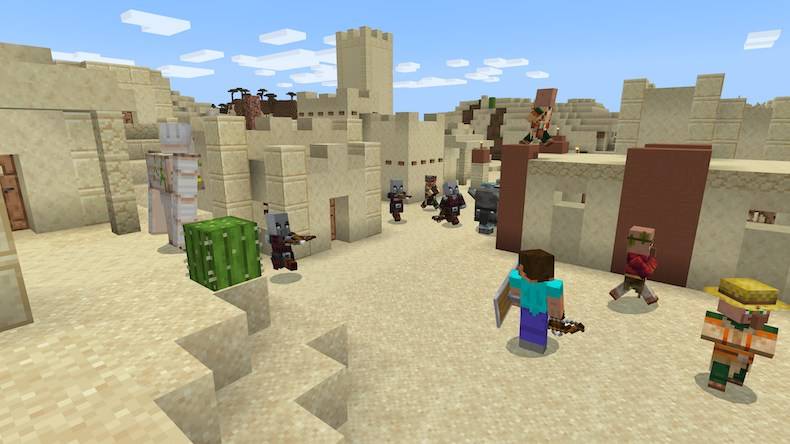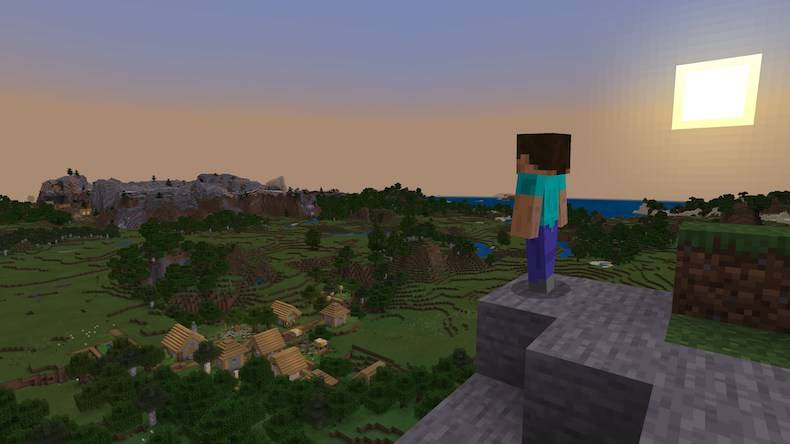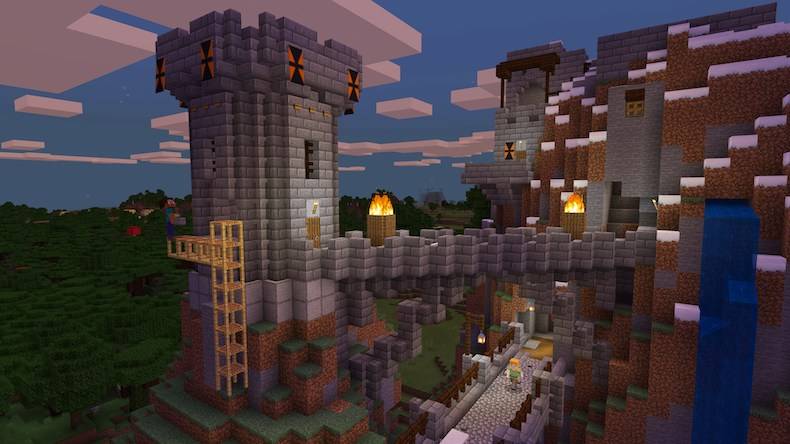Download Minecraft Launcher
Download Minecraft Launcher,
Ang Minecraft Laucher ay isang downloader at launcher para sa Minecraft (Bedrock Edition), Minecraft Java Edition at Minecraft Dungeons para sa Windows.
Ang larong Minecraft para sa Windows PC ay maaaring laruin sa Windows 11 / 10, Minecraft Dungeons Windows 7 at mas mataas na mga operating system na computer.
I-download ang Minecraft Launcher
Sa unang screen sa pag-log in, kailangan mong mag-sign in gamit ang isang dati nang Minecraft account, Mojang Studios account, o ang iyong lumang Minecraft account. Kung wala kang account, dapat kang lumikha ng isang libreng Minecraft account. Maaari kang lumikha ng bagong account sa pamamagitan ng pag-click sa link at mag-log in mula sa tab na Mga Setting/Mga Setting.
Sa kaliwang sulok makikita mo ang tab na Balita, isang tab para sa bawat laro, at Minecraft Laucher sa tab na Mga Setting. Maaari mong makita ang iyong kasalukuyang aktibong account mula sa kaliwang sulok sa itaas ng Minecraft Launcher. Kung naka-sign in ka gamit ang isang Microsoft account, ipapakita ang iyong username sa bersyon ng Java kung wala kang Xbox gamertag. Maaari mong pamahalaan ang mga aktibong account o mag-log out sa iyong mga account sa pamamagitan ng pag-click dito at kung paano maglaro ng Minecraft? Maaari mong maabot ang pahina ng tulong na sumasagot sa mga tanong gaya ng:
I-download ang Minecraft
Kasama sa Minecraft Laucher ang larong Minecraft para sa Windows. Binibigyang-daan ka ng pangunahing seksyon ng Play/Play na mag-download at maglaro ng Minecraft sa computer. Maaari mong i-play ang Minecraft Bedrock Edition sa pamamagitan ng pag-click sa Play button.
Kung ang iyong PC ay hindi nakakonekta sa internet, maaari mong patakbuhin ang laro sa offline mode, ngunit dapat itong i-download sa simula upang makapaglaro nang walang internet. Kung gumagamit ng hindi sinusuportahang device, makakakita ka ng alerto na may link sa isang website na may mga sinusuportahang device. Kung hindi ka naka-log in sa account kung saan mo binili ang laro, ididirekta ka sa Microsoft store upang i-download ang libreng demo na bersyon ng laro sa halip na ang Play button.
Mayroong isang seksyon ng faq na may mga madalas itanong at sagot tungkol sa Minecraft Launcher at Minecraft Windows (Bedrock Edition) na laro, isang seksyon ng pag-install upang ayusin o i-uninstall ang laro, at isang seksyon ng mga patch notes kung saan ang bago sa bagong / pinakabagong bersyon.
Mga Tampok ng Minecraft sa Windows
Mayroon kang walang limitasyong mga mapagkukunan sa larong Minecraft. Itutulak mo ang mga limitasyon ng iyong imahinasyon sa creative mode, humukay nang malalim sa survival mode, gumawa ng mga armas at armor upang palayasin ang mga mapanganib na mandurumog. Maaari kang umunlad nang mag-isa sa malawak na mundo ng Minecraft o mag-explore kasama ng iyong mga kaibigan at lumaban para mabuhay.
I-download ang Minecraft Java Edition
Binibigyang-daan ka ng seksyong Play na mag-download at maglunsad ng Minecraft Java Edition. Inililista din nito ang seksyon ng pag-install sa kaliwa, ang iyong Java Edition username sa kanan, at impormasyon tungkol sa pinakabagong mga update sa laro ng Minecraft sa ibaba. Maaari mong simulan ang paglalaro sa pamamagitan ng pag-click sa Play button. Kung ang iyong computer ay hindi nakakonekta sa internet, maaari mong patakbuhin ang laro sa offline mode, ngunit kung na-download mo ang mga file sa pag-install mula sa simula, maaari kang maglaro nang walang internet.
Kung hindi ka pa naka-log in gamit ang account kung saan mo binili ang laro, hindi lalabas ang Play button, sa halip ay lalabas ang isang button kung saan maaari mong i-download ang libreng trial na bersyon ng laro. Ipinapaalam sa iyo ng mga patch na tala kung ano ang bago sa pinakabagong update sa laro.
Maaari kang lumikha at mag-edit ng mga custom na pag-install mula sa seksyong Mga Pag-install. Makakakita ka ng mga button para pagbukud-bukurin at maghanap ng mga pag-install, pati na rin ang mga checkbox para paganahin ang mga pag-install na may mga inilabas na bersyon, snapshot, at modded na bersyon ng laro. Bilang default, mayroong mga setup para sa pinakabagong bersyon at pinakabagong screenshot. Maaari kang lumikha at mag-edit ng bagong pag-install sa pamamagitan ng pag-click sa bagong pag-install. Binibigyang-daan ka ng Play button na simulan ang napiling pag-install at makikita mo kung saan naka-install ang laro gamit ang icon ng folder.
Hinahayaan ka ng Minecraft Launcher na maglaro kahit na ang mga pinakalumang bersyon ng laro kasama ang backward compatibility feature nito. Maaari mong makita ang mga bersyon na maaari mong i-install at laruin sa seksyon ng mga pag-install sa pamamagitan ng pagpili sa Ipakita ang mga nakaraang bersyon ng Java Edition sa tab na mga setting ng Minecraft Launcher. Maaari kang magkaroon ng ibat ibang mga bug sa mga mas lumang bersyon, iminumungkahi kong patakbuhin mo ito sa isang hiwalay na direktoryo at i-backup ang mga mundo. Kapag binuksan mo ang mga nakaraang bersyon, maaari mong i-play ang Minecraft beta at alpha na mga bersyon pati na rin ang mga klasikong bersyon.
Sa seksyong Mga Skin, makikita mo ang hitsura mo sa laro at baguhin ang iyong hitsura. Si Steve at Alex ang default na balat. Maaari kang maglapat ng mga skin sa pamamagitan ng pag-click sa Gamitin sa library ng Balat. Maaaring i-edit, duplicate at tanggalin ang mga view. Ang balat ni Steve at Alex ay maaaring i-duplicate, ilapat, ngunit hindi tanggalin.
Maghanda para sa isang pakikipagsapalaran ng walang limitasyong mga posibilidad habang ikaw ay nagtatayo, nagmimina, lumalaban sa mga mandurumog, tuklasin ang dynamic na mundo ng Minecraft sa Minecraft Java Edition.
I-download ang Minecraft Dungeons
Maglaro sa pahina ng Minecraft Dungeons, dlc, faq, pag-install at pag-update ng mga tala na tab na malugod kaming tinatanggap. Binibigyang-daan ka ng seksyong Play na i-download ang pinakabagong bersyon ng Minecraft Dungeons sa iyong computer, maaari mong simulan ang paglalaro sa pamamagitan ng pag-click sa Play button. Maaari mong makita ang mga screenshot ng laro at ma-access ang mga balita tungkol sa mga update sa Minecraft. Ididirekta ka na bilhin ang larong Minecraft PC nang hiwalay.
Maa-access mo ang nada-download na nilalaman para sa Minecraft Dungeons mula sa tab na DLC. Available ang isang feature sa paghahanap kasama ng isang opsyon sa filter upang paliitin ang mga resulta kapag naghahanap ng DLC. Ang bawat DLC ay ipinapakita sa isang istraktura ng card view na may impormasyon ng DLC sa kaliwa. Maaari mong matutunan ang lahat ng gusto mong malaman tungkol sa Minecraft Dungeons mula sa seksyong FAQ.
Maglalakas-loob ka bang pumasok sa madilim na mga piitan nang mag-isa, o kaladkarin mo ang iyong mga kaibigan kasama mo? Sa Minecraft Dungeons, hanggang sa apat na manlalaro ang maglalaban-laban sa isang napakaraming antas ng puno ng aksyon, puno ng kayamanan. Isang epikong misyon ang naghihintay sa iyo kung saan kailangan mong iligtas ang lahat ng mga taganayon at talunin ang masamang Villager na si Archie.
Maaaring gamitin ang Minecraft Launcher sa higit sa 60 mga wika, kabilang ang English. Inirerekomenda kong panatilihing bukas ang Minecraft Launcher habang pinapatakbo ang mga laro. I-enable ang mga animation, na hindi pinagana bilang default, i-disable ang hardware acceleration para maiwasan ang mga glitch sa paggalaw. Maaari kang magdagdag, mamahala, mag-alis at lumipat sa pagitan ng iyong Microsoft, Mojang Studios o Minecraft account mula sa seksyong Mga Account.
Minecraft Launcher Mga pagtutukoy
- Platform: Windows
- Kategoryang: Game
- Wika: English
- Laki ng File: 10.12 MB
- Lisensya: Libre
- Developer: Mojang
- Pinakabagong Update: 15-02-2022
- Download: 1